
ドライバインストール不要!AirPrintで簡単印刷
iPhoneで撮影した写真、iPhoneで閲覧しているWebサイトなどを印刷したい場合、「AirPrint」という機能を利用しよう!
ドライバのインストールやユーティリティのインストール不要で、お使いのプリンタが「AirPrint」対応のプリンタであれば誰でも簡単に印刷ができるため覚えておいて損はない!
AirPrint対応のプリンタは以下から確認が可能!
「AirPrint プリンタ」
iPhoneから直接印刷してみよう!
AirPrint対応プリンタでの簡単印刷
1. プリンタを自宅のWi-Fiに接続する
プリンタをWi-Fi(無線LAN)に接続する方法がわからない場合は、プリンタのマニュアルを参照しよう。WPSやAOSSで簡単接続もNGではないが、自宅Wi-Fiの「SSID」と「セキュリティキー」が自分でわかる方は、『手動接続』を選択して接続することをおすすめする。
注意点
最近の無線LANルータ(Wi-Fiルータ)は、SSID(無線電波)を複数飛ばせるタイプの機種が多いが、iPhoneやPCが接続しているSSIDと同じSSIDにプリンタを接続させよう。PCもiPhoneもプリンタもプライマリSSID(SSID1)に接続しておこう!これ大事!(SSID2は使用しない)
2. プリンタと同じSSIDに接続しているiPhoneで印刷したい画面を表示し[アクションアイコン]をタップ
![[アクションアイコン]をタップ](https://blogger.googleusercontent.com/img/b/R29vZ2xl/AVvXsEhaBDVDl7NIVtJ0l3zgi-zCUJosyJt_BMpizrpCkjD709iPKDtBVnCoWSX6xaGoqzvex3MPtob8jLmNdSpyJwvLP07o1_avkThhJakyg2K3hha0G-RTRsNcHqvCnrbDF2G5ssdf25RetANI/s1600/iphone-airprint-02.jpg)
3. [プリント]をタップ
![[プリント]をタップ](https://blogger.googleusercontent.com/img/b/R29vZ2xl/AVvXsEh8G-ruslecQx-j5l4DvQnfhiGFBrpabp3FchFRcmBZIhIBkI1zZ2OHBvQoNvGtbU_3HaY6rHBMZIhjzqFEBl0arMkb8177hHfMdvceP-hKqPiKixh-eBsIoupmaJ3Z26X7WefGv62iU1U8/s1600/iphone-airprint-03.jpg)
4. [プリンタを選択]をタップ
![[プリンタを選択]をタップ](https://blogger.googleusercontent.com/img/b/R29vZ2xl/AVvXsEiGocYL0GRxp5JgvQ-hbgl53SS513czv3FZgefSt02bDhbNyJQpSHP8f6zW_jq_YxaOO0qxvloXiqobaZC9-LNkoG6xXV_99MY21rJNJnUXlJ0mymHaErVIlwAMbBVTV8e8wjPK7Sy-Wbnv/s1600/iphone-airprint-04.jpg)
5. [自分が使用しているプリンタ]をタップ
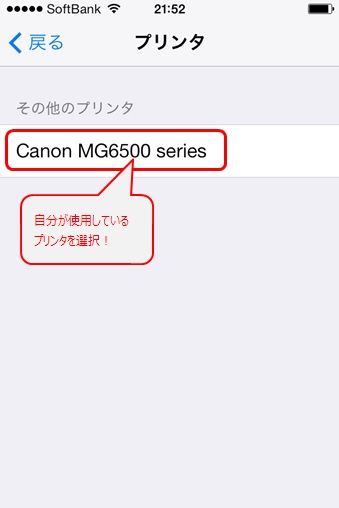
6. プリンタ欄に使用中のプリンタが表示されたら[プリント]をタップ!印刷が開始される!
![[プリント]をタップ](https://blogger.googleusercontent.com/img/b/R29vZ2xl/AVvXsEivbiWdkufvAmv2xMNynveBgxX9oq6aZIbW9h7ImfJF21yrmjp4fJn6FwHZY7xnlgyeHRWGCe-6lOYnI-_9P1rsKki9p_E317s7LjMuInugUbYrsJVx8T0RAbS61AbHrhYTph_sxxTKuZbz/s1600/iphone-airprint-06.jpg)
印刷ができない場合は、手順1で説明した「すべてのデバイスを同じSSIDに接続する」という点がクリアできているかもう一度見直してみよう!

0 件のコメント:
コメントを投稿